

Öffnen Sie das zu verarbeitende Bild in PS, wie im Bild gezeigt:
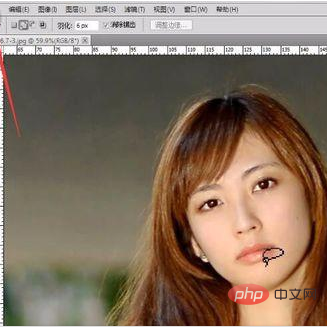
Verwenden Sie das Lasso-Werkzeug, um die Augen mit dem Lasso zu versehen des Charakters herauskommen, wie im Bild gezeigt:

Passen Sie den Auslaufwert an, um die Kante des Teils des Lassos weniger steif zu machen, wie im Bild gezeigt:
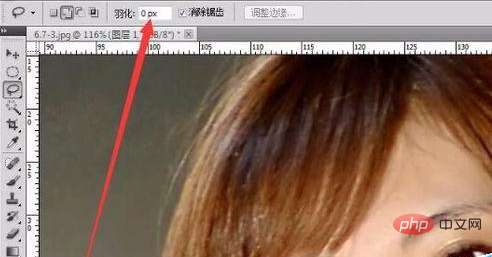
Verwandte Empfehlungen: „ps-Tutorial“
Verwenden Sie die Tastenkombination Strg+J zum Kopieren und Auswählen, um eine neue Ebene zu generieren , wie im Bild gezeigt:

Wählen Sie die neue Ebene aus und verwenden Sie die Tastenkombination Strg+T, um eine freie Transformation der Auswahl durchzuführen, wie in der Abbildung gezeigt:
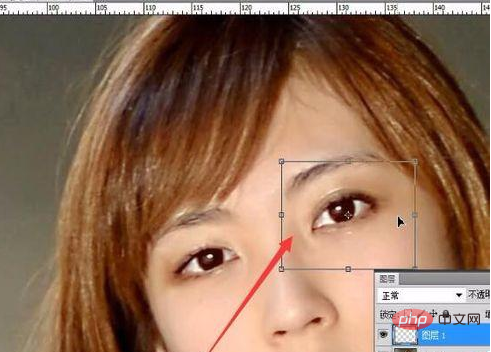
Verwenden Sie Strg+T, um die freie Transformation aufzurufen. Nachdem Sie das Werkzeug ausgewählt haben, können Sie auch mit der rechten Maustaste klicken, um andere Transformationsmethoden aufzurufen, wie in der Abbildung gezeigt :
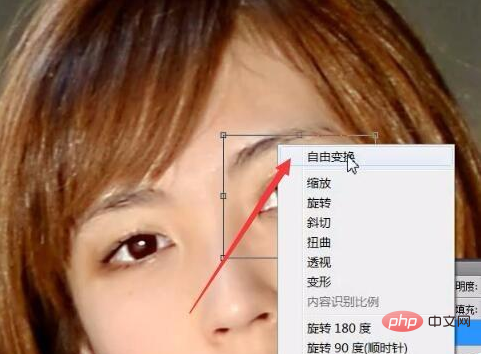
Wenn die Größe auf die Größe eingestellt ist, mit der Sie zufrieden sind, klicken Sie auf die Eingabetaste. Wie im Bild gezeigt:

Achten Sie darauf, den Federwert anzupassen, um die Kante der Auswahl weniger steif zu machen.
Das obige ist der detaillierte Inhalt vonSo reparieren Sie Augen, die in PS groß und klein sind. Für weitere Informationen folgen Sie bitte anderen verwandten Artikeln auf der PHP chinesischen Website!
 So zeichnen Sie gepunktete Linien in PS
So zeichnen Sie gepunktete Linien in PS
 ps ausgewählten Bereich löschen
ps ausgewählten Bereich löschen
 ps Vollbild-Tastenkombination beenden
ps Vollbild-Tastenkombination beenden
 PS Farbeimer-Tastenkombinationen
PS Farbeimer-Tastenkombinationen
 So ändern Sie die Größe von Bildern in PS
So ändern Sie die Größe von Bildern in PS
 So ändern Sie die Farbe des PS-Pinsels
So ändern Sie die Farbe des PS-Pinsels
 So machen Sie den Hintergrund in PS transparent
So machen Sie den Hintergrund in PS transparent
 PS Kanten-Tastenkombinationen anpassen
PS Kanten-Tastenkombinationen anpassen